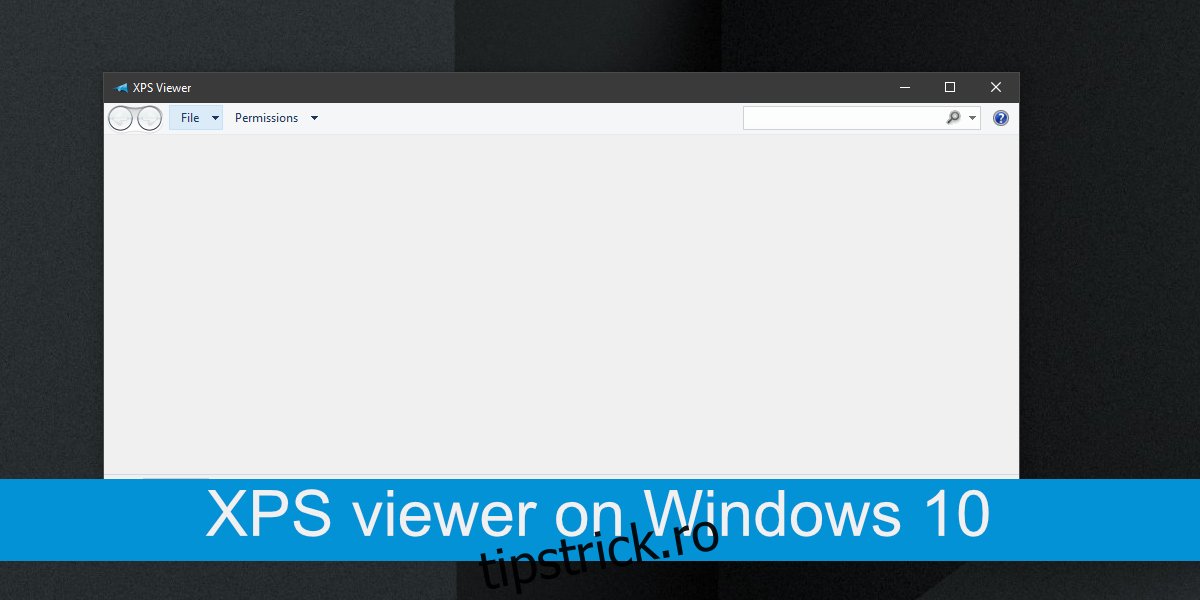Publicarea documentelor online este dominată de formatul PDF. Indiferent de tipul de fișier pe care îl descărcați; o broșură, o revistă, un raport, un prospect, sunt șanse mari ca acesta să fie în format PDF. Un document PDF va arăta la fel, indiferent de dispozitivul sau aplicația pe care îl vizualizați și se va tipări la fel, indiferent de dispozitivul de pe care îl imprimați.
PDF nu este singurul format care face acest lucru. Există și formatul de fișier XPS.
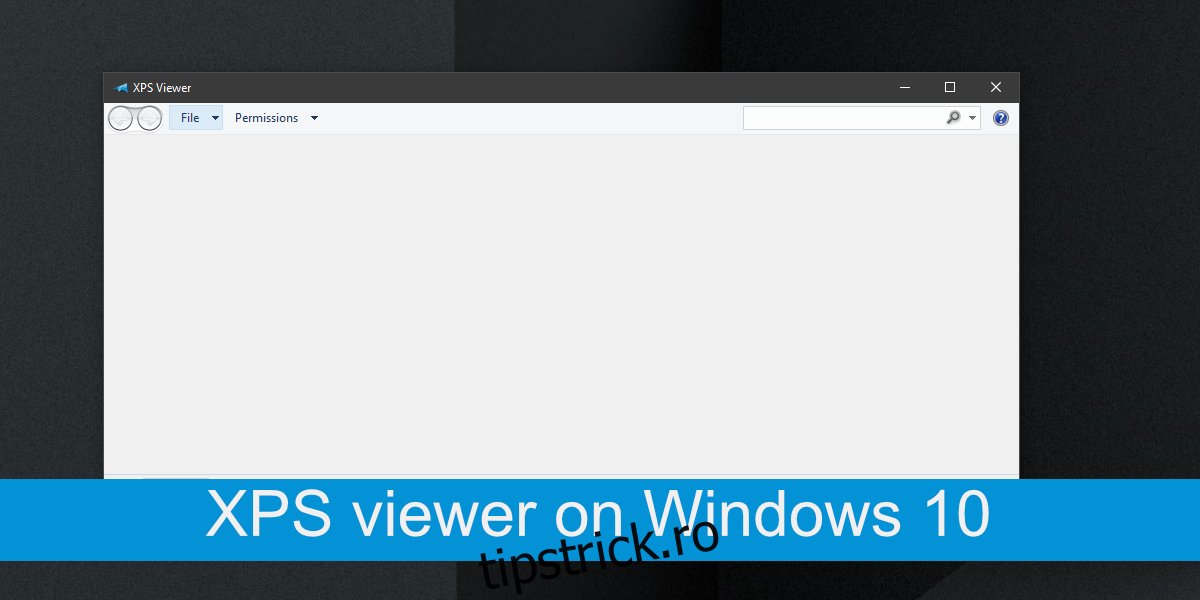
Cuprins
Fișiere XPS
Microsoft a dezvoltat formatul de fișier XPS pentru a rivaliza cu PDF. Formatul nu a decolat, dar asta nu înseamnă că nu veți întâlni niciodată un fișier XPS. Pentru a crea un fișier XPS, aveți nevoie de un editor de documente care poate salva în acest format. Aplicațiile Microsoft Office se pot salva toate în format XPS, dar nu îl pot citi după ce fișierul a fost creat. Nici un browser modern nu poate, dar veți descoperi că unele cititoare PDF acceptă formatul.
Vizualizator XPS – Cititor PDF Sumatra
Un cititor PDF bun va accepta formatul XPS. Există o mulțime de cititoare PDF de la terți pe care le puteți încerca. Vă sugerăm să încercați Sumatra PDF Reader. Este gratuit, are o versiune instalabilă și portabilă și acceptă formatul de fișier XPS.
Descarca Cititor PDF Sumatra (selectați orice versiune la alegere).
Instalați și rulați Sumatra PDF reader.
Trageți și plasați fișierul XPS în aplicație și se va deschide.
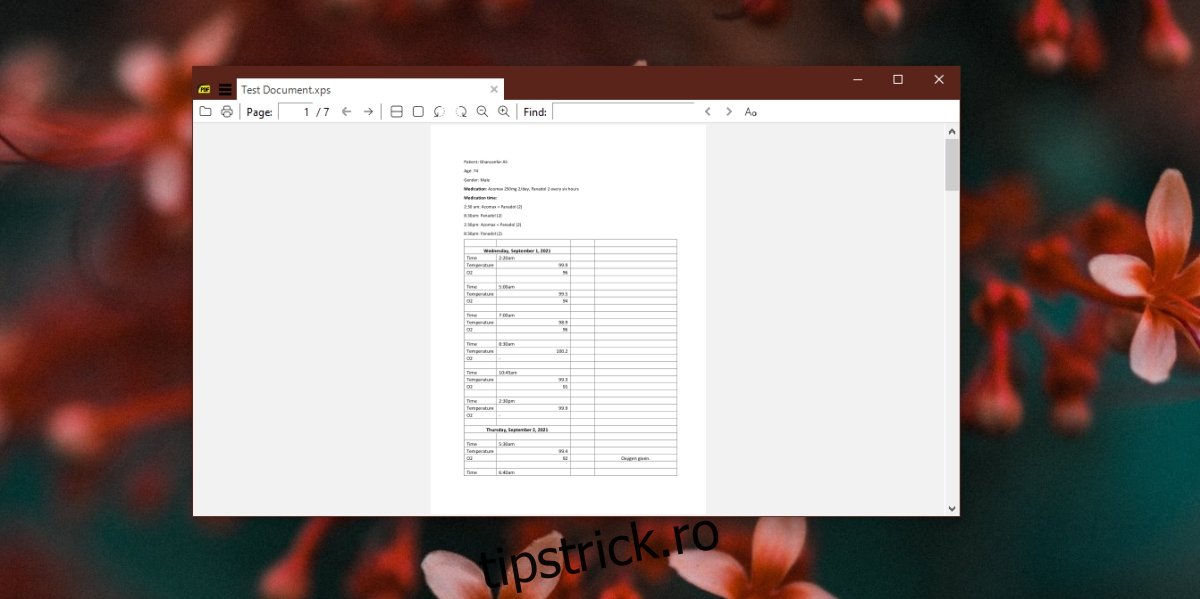
Vizualizator XPS – Google Drive
Dacă nu doriți să instalați o aplicație pentru a vizualiza un fișier XPS, mergeți cu Google Drive. Puteți încărca fișierul XPS pe Google Drive și acesta va afișa conținutul acestuia.
Vizita Google Drive și conectați-vă cu contul dvs.
Faceți clic pe butonul Nou și selectați Încărcare fișier.
Selectați fișierul XPS și așteptați să se încarce.
Faceți dublu clic pentru a deschide fișierul în Google Drive și se va deschide.
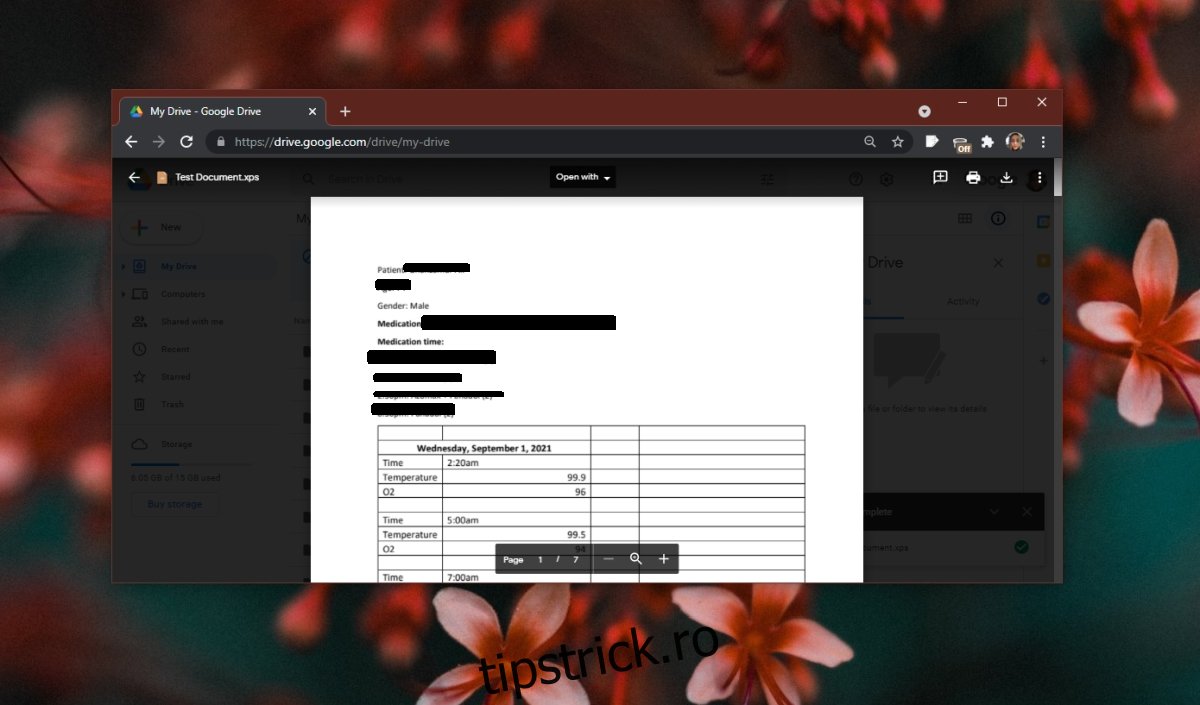
Vizualizator XPS – aplicație stoc Windows 10
Windows 10 obișnuia să vină cu propria sa aplicație de vizualizare XPS. Din păcate, Microsoft a decis să-l întrerupă. Versiunile mai noi de Windows 10 nu vor avea aplicația instalată din cutie, dar o puteți instala în continuare.
Deschideți aplicația Setări cu comanda rapidă de la tastatură Win+I.
Accesați Aplicații.
Selectați fila Aplicații și caracteristici.
Faceți clic pe Caracteristici opționale.
Faceți clic pe Adăugați o caracteristică.
Selectați vizualizatorul XPS din listă.
Selectați Instalare (instalarea durează ceva timp).
Odată instalat, faceți clic dreapta pe un fișier XPS și selectați Deschideți cu.
Selectați vizualizatorul XPS din meniul contextual pentru a deschide fișierul.

Concluzie
XPS nu se bucură de un suport larg, nici măcar cu propriile produse Microsoft. Dacă nu se schimbă, este puțin probabil ca formatul să devină mai comun. Cu ajutorul testelor noastre, am descoperit că vizualizatorul stoc Windows 10 XPS nu a putut deseori să deschidă anumite tipuri de fișiere XPS, chiar și pe cele care au fost create în Microsoft Word. Cititorul PDF Sumatra, pe de altă parte, a reușit să gestioneze formatul fără probleme, indiferent de conținutul documentului. Dacă doriți să deschideți un fișier XPS și nu doriți să utilizați aplicațiile sugerate aici, căutați un vizualizator PDF bun și ar trebui să poată face treaba.